7.6 3D Animationen aus Blender | Showcontroller
Um aus Blender Laserframes zu erzeugen, ist der Umweg über den Freestyler SVG Export empfohlen. Damit kann man Einzelframes oder Animationen als SVG erzeugen und diese mittels des SVG Konverters von Showcontroller in Animationsfiles konvertieren, welche man dann im Trickfilm laden kann.
Das nötige Script-File, welches auch Farben exportiert, wurde als Auftrag von Thomas Beck von der Blender Foundation programmiert. Per Default sind die Exports nur weiß gewesen.
Zuerst muss das Script in Blender aktiviert werden.
Dazu Blender starten und per Menue "File" -> "User Preferences" in die Settings wechseln.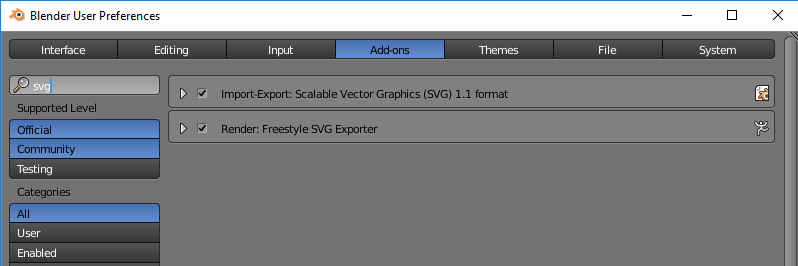
Im Reiter "Add-ons" wechseln und im Suchbegriff "svg" eintippen. Den zweite Eintrag "Render: Freestyle SVG Exporter" anklicken.
Ein paar wichtige Settings in Blender:
Render Settings:
Resolution auf einen Wert im Verhältnis 1:1 einstellen. Je höher desto besser, nur dauert das Rendern dann auch länger.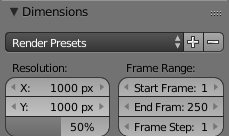
Unten Freestyle und Freestyle SVG Export anklicken.
Hier wird auch bestimmt,ob man Einzelframes oder ein komplettes SVG mit einer enthaltenen Animation (= mehrere Einzelbilder) erzeugen möchte.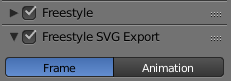
Hier Beispieleinstellungen unter "Render Layers":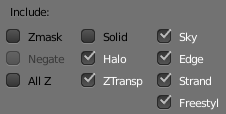
Output für die SVG Files festlegen: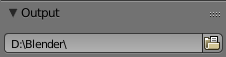
Die jeweilige "Material" Farbe wird zur Zeichenfarbe: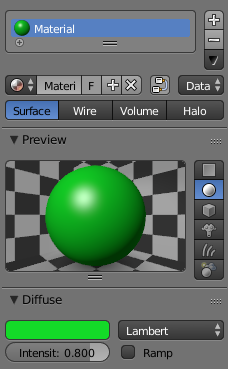
Per Default ist beim Start ein Würfel angelegt. Klick auf Taste "F12" starten das Rendern und das Ergebnis wird angezeigt: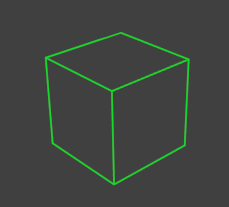
Ist alles korrekt eingestellt, per Menü "File" diese Einstellungen als Default - File speichern.
Dies ist für künftige Exporte sehr hilfreich.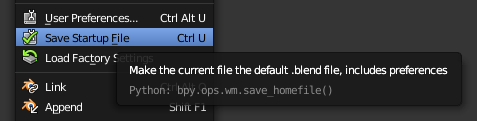
Dann den SVG Converter starten und das File laden: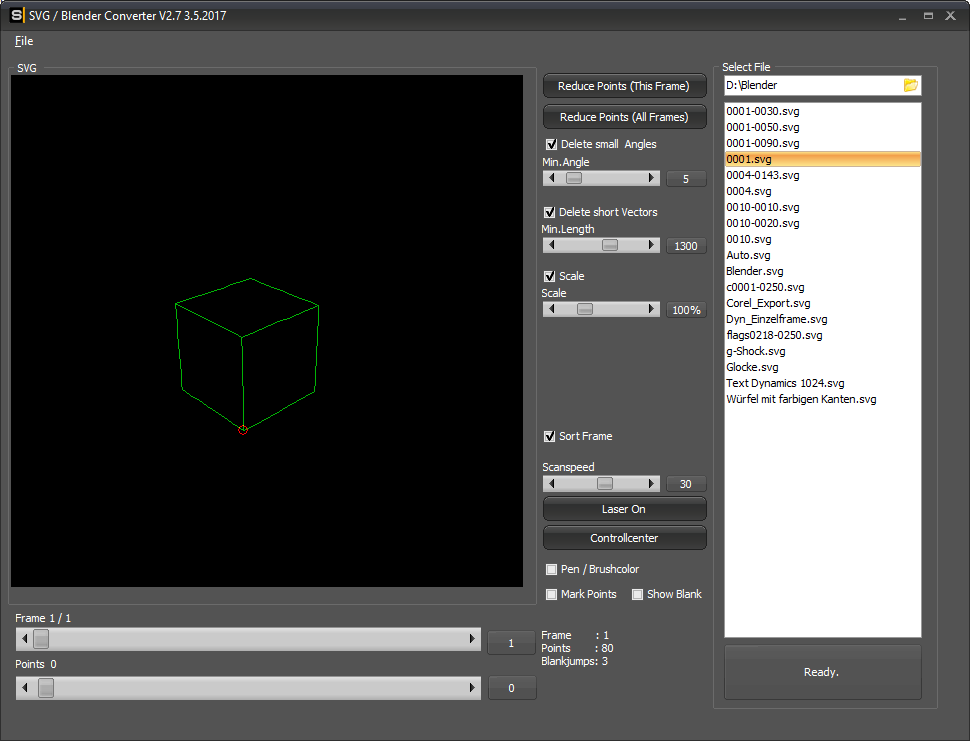
Nun folgt noch die Punktereduzierung und Sortierung. Je nach Belieben verschiedene Einstellungen ausprobieren. Wenn das Ergebnis passt, per Menü "File" -> als Pic oder Animation speichern.
Auch wenn hier keine detaillierte Blender-Anleitung gelifert werden kann, hier ein kleines Beispiel um einen 3D Text zu erzeugen.
Aus dem Startup-File den Würfel löschen.
Dann links "Create" -> "Text" klicken.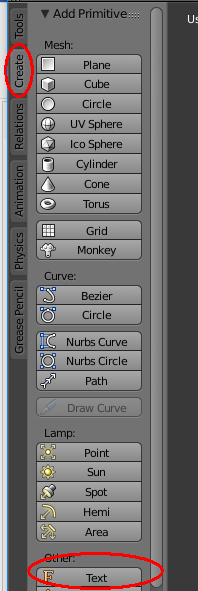
Den Text in die Mitte schieben und per Klick auf "Tab" vom Objekt- in den Edit-Mode wechseln.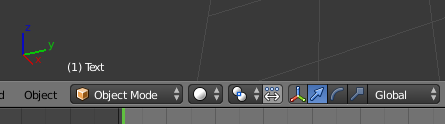
---->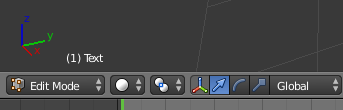
Nun kann der Text editiert werden...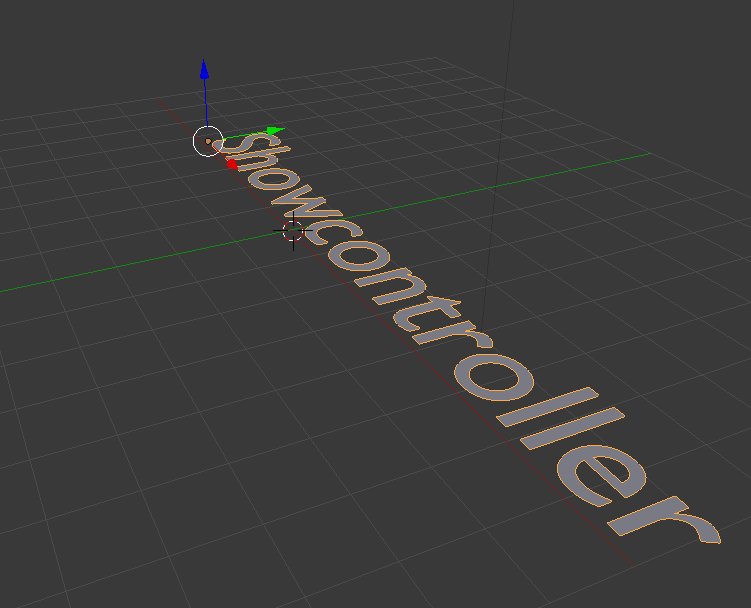
Rechts in die Object Settings wechseln und Size / Rotation wie gewünscht anpassen: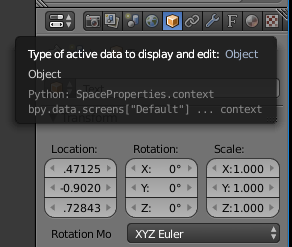
Im Text Mode den Extrude Wert anpassen: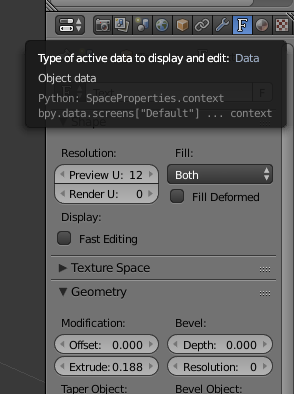
und hier das Ergebnis ...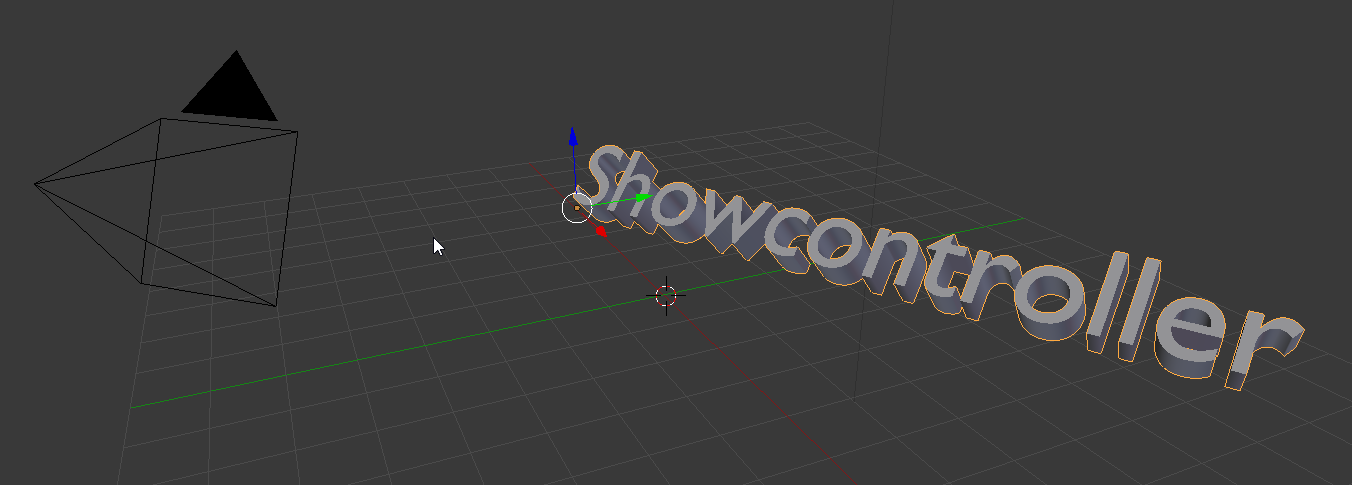
Fehlt noch die Farbe...Fehlt noch die Farbe...
Wechsel in den Material Tab , Klick auf "New" und Farbe einstellen: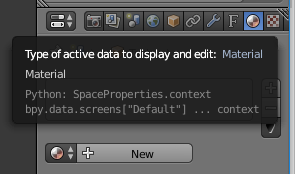
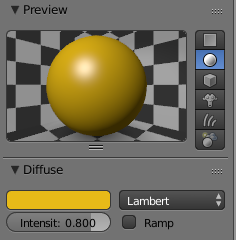
Ergebnis:
Per "F12" in das Renderergebnis schauen. Position, Drehung und Size auf die gewünschten Werte anpassen.gewünschten Werte anpassen.
Wenn das Renderergebnis so aussieht:
wurde ein passendes SVG erzeugt. Wieder in den Konverter wechseln: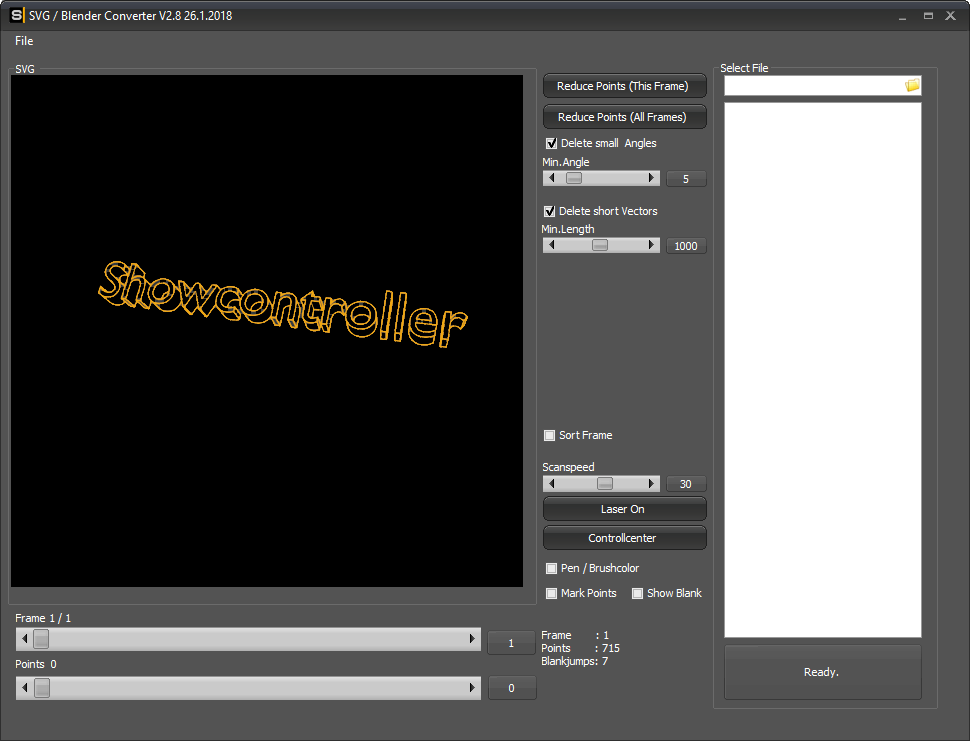
Per Reduce Points noch optimieren und das Ergebnis passt.





